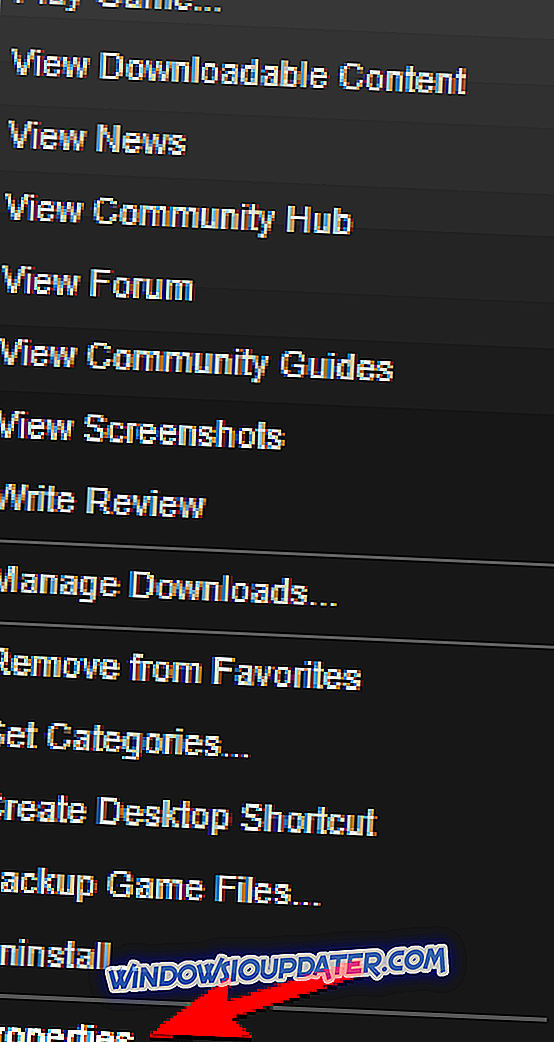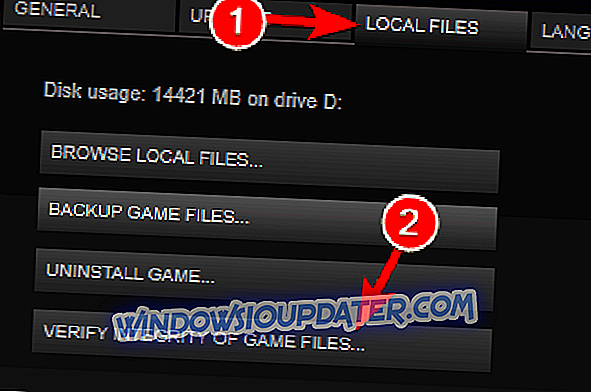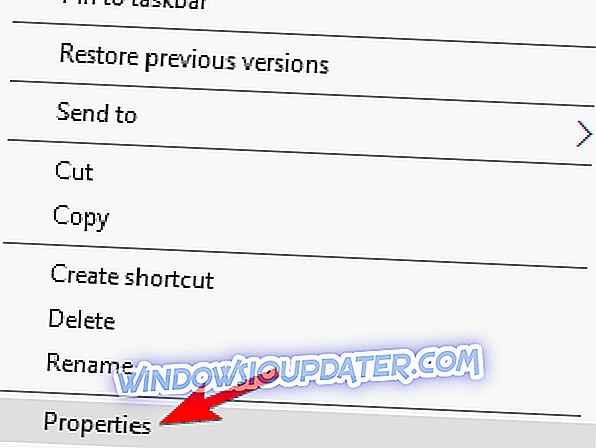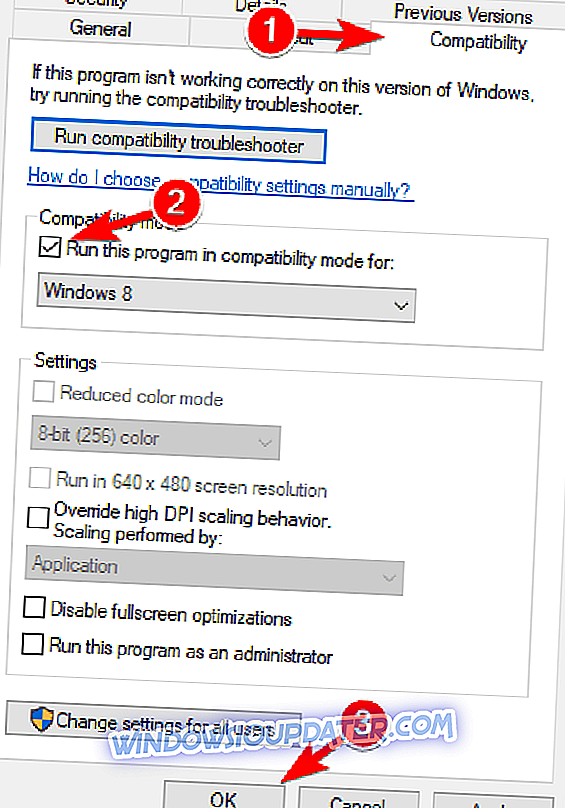Fallout 4 adalah salah satu permainan yang paling dinanti-nantikan yang dikeluarkan pada tahun ini, dan walaupun ia adalah satu permainan yang luar biasa, sesetengah pengguna Windows 10 melaporkan masalah dengannya, jadi mari kita lihat apakah ada cara untuk menyelesaikan masalah ini.
Pengguna melaporkan bahawa Fallout 4 terus merosakkan beberapa saat selepas mereka memulakan permainan, dan ini boleh menjadi sangat mengecewakan kerana mereka tidak boleh bermain permainan yang mereka belikan, tetapi jangan risau ada beberapa penyelesaian yang mungkin berguna.
Bagaimana Menyelesaikan Kejatuhan 4 Masalah dalam Windows 10
Fallout 4 adalah permainan yang hebat, tetapi banyak pengguna melaporkan pelbagai isu dengannya. Bercakap tentang masalah, ini adalah beberapa masalah Fallout 4 yang paling biasa di Windows 10:
- Fallout 4 Windows 10 tidak akan bermula, dilancarkan - Menurut pengguna, kadang-kadang anda mungkin tidak dapat memulakan Fallout 4 sama sekali pada PC anda. Jika anda menghadapi masalah ini, anda mungkin dapat menyelesaikan masalah dengan menggunakan salah satu daripada penyelesaian kami.
- Fallout 4 telah berhenti bekerja Windows 10 - Ini juga merupakan masalah yang agak biasa dengan Fallout 4. Untuk menyelesaikannya, cubalah menjalankan Fallout 4 dalam mod Keserasian.
- Fallout 4 Windows 10 skrin hitam - Jika anda menghadapi skrin hitam apabila anda cuba menjalankan Fallout 4, masalah itu mungkin kad grafik anda. Untuk menyelesaikan masalah ini, pastikan anda menggunakan kad grafik khusus untuk menjalankan Fallout 4.
- Fallout 4 Windows 10 crash - Satu lagi masalah dengan Fallout 4 adalah terhempas. Jika anda menghadapi masalah ini, pastikan pemandu anda terkini.
- Fallout 4 Windows 10 tidak bertindak balas - Ini adalah satu lagi masalah biasa dengan Fallout 4. Untuk memperbaikinya, pastikan aplikasi pihak ketiga yang lain tidak mengganggu permainan anda.
- Fallout 4 x3daudio1_7.dll hilang Windows 10 - Kesilapan ini boleh muncul jika anda tidak mempunyai komponen yang diperlukan dipasang. Untuk membetulkannya, pasang DirectX dan C ++ Redistributables yang diperlukan.
Penyelesaian 1 - Kemaskini pemacu paparan anda
Sebelum memulakan, anda memerlukan Pemasang Pemasang Paparan, juga dikenali sebagai DDU. Sekiranya anda tidak mempunyai alat yang dipasang, anda boleh memuat turun dari sini. Selepas anda memuat turun DDU, kami boleh memulakan proses kemas kini pemandu.
- Pertama, jalankan DDU untuk menyahpasang pemacu paparan anda. Untuk melihat cara menggunakan alat ini, pastikan anda menyemak artikel kami mengenai Pemasang Pemasang Paparan.
- Selepas proses pemasangan selesai, anda boleh pergi ke laman web pengilang kad grafik anda dan memuat turun pemacu terkini untuk kad grafik anda.
- Apabila muat turun selesai, pasang pemacu dan mulakan semula komputer anda.
Semak dan lihat sama ada masalah diselesaikan. Kami juga perlu menyebut bahawa kadang-kadang pemandu terbaru boleh menyebabkan masalah, jadi anda mungkin mempertimbangkan memuat turun versi terdahulu. Jika anda memerlukan lebih banyak maklumat, pastikan anda menyemak artikel kami mengenai cara untuk mengemaskini pemandu kad grafik.
Mengemas kini pemandu secara manual sangat menjengkelkan, jadi kami cadangkan anda memuat turun DriverFix untuk melakukannya secara automatik. Oleh itu, anda akan menghalang kehilangan fail dan juga kerosakan kekal pada komputer anda dengan memuat turun dan memasang versi pemacu yang salah.
- Dapatkan pemanduFix dari laman web rasmi
Penyelesaian 2 - Nyahpasang perisian Raptr
Sekiranya anda tidak dapat menjalankan Fallout 4 pada Windows 10 PC anda, masalah itu mungkin perisian Raptr. Menurut pengguna, perisian ini boleh mengganggu Fallout 4 dan menghalang anda daripada menjalankannya. Walau bagaimanapun, anda boleh membetulkan isu ini dengan hanya mengeluarkan aplikasi yang bermasalah.
Terdapat banyak cara untuk melakukannya, tetapi cara terbaik adalah dengan menggunakan perisian uninstaller untuk mengeluarkannya. Banyak aplikasi cenderung untuk meninggalkan fail dan penyertaan pendaftaran walaupun selepas anda mengalihkannya, dan kadang-kadang fail ini boleh menyebabkan masalah pada masa akan datang.
Untuk memastikan aplikasi dikeluarkan sepenuhnya, anda mungkin mahu menggunakan alat seperti Revo Uninstaller, IOBit Uninstaller (percuma) atau Ashampoo Uninstaller . Aplikasi ini direka untuk menghapuskan sepenuhnya aplikasi dari PC anda, dan dengan menggunakannya, anda akan mengeluarkan perisian Raptr sepenuhnya.
Penyelesaian 3 - Semak antivirus anda
Kadang-kadang alat antivirus boleh mengganggu aplikasi anda dan menyebabkan pelbagai masalah. Jika anda tidak dapat menjalankan Fallout 4 pada PC anda, anda mungkin ingin memeriksa sama ada antivirus anda adalah masalah. Untuk menyelesaikan masalah ini, dinasihatkan supaya melumpuhkan antivirus anda sepenuhnya dan cuba lari semula permainan ini.
Sekiranya masalah ini berterusan, anda mungkin mahu menyahpasang antivirus anda dan bertukar kepada penyelesaian antivirus yang berbeza. Alat antivirus seperti Bitdefender dan BullGuard datang dengan ciri yang dipanggil Mode Gaming, jadi mereka tidak akan mengganggu permainan anda sama sekali. Jika antivirus anda adalah masalah, pastikan anda mencuba salah satu alatan ini.
Penyelesaian 4 - Muat turun 1.1.30 Kemas Kini Beta
Sesetengah pengguna melaporkan kemalangan yang berlaku setiap 10-15 minit ke dalam permainan, dan untuk memperbaikinya, anda perlu memasang 1.1.30 Update Beta. Untuk memasang kemas kini, anda perlu melakukan perkara berikut:
- Buka Steam dan cari Fallout 4.
- Klik kanan dan pilih Hartanah .
- Cari bahagian Beta dan pilih 1.1.30 Update Beta untuk memuat turun.
Selepas kemas kini 1.1.30 Beta telah dimuat turun jalankan permainan dan lihat jika isu itu selesai.
Untuk meningkatkan prestasi permainan anda dan menghilangkan kemalangan, perlambatan, ketinggalan, FPS yang rendah dan isu menjengkelkan yang lain, kami mengesyorkan memuat turun Game Fire (percuma) .
Penyelesaian 5 - Jalankan permainan dalam mod keserasian
Sebelum memulakan, pastikan anda mempunyai pemacu stabil terkini yang dipasang dan anda telah memuat turun kemas kini 1.1.30 Beta.
- Buka Steam dan cari Fallout 4 . Klik kanan dan pilih Hartanah .
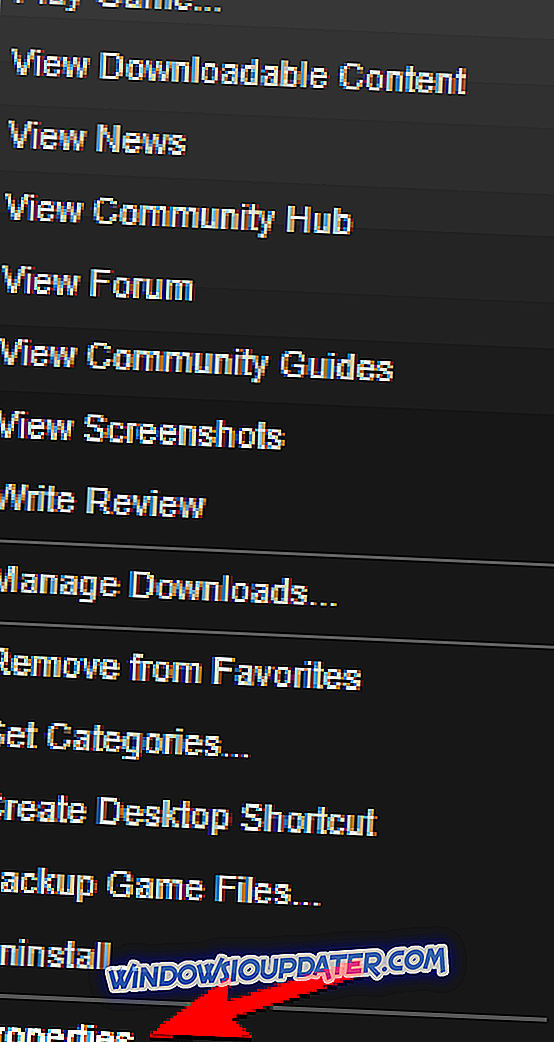
- Seterusnya, pergi ke Fail Tempatan> Mengesahkan Integriti Cache Permainan .
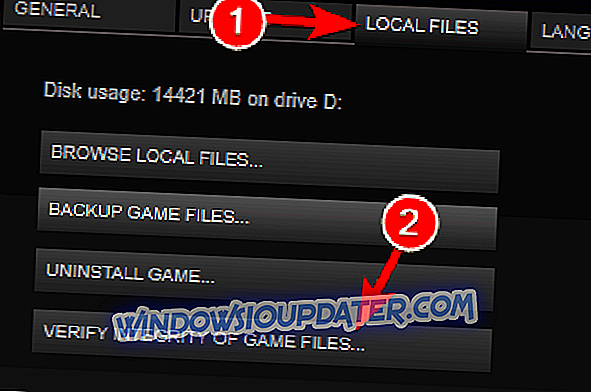
- Kembali ke tab Fail Tempatan dan klik pada Templat Layari Templat .
- Cari Fallout4.exe dan klik kanan. Pilih Hartanah dari senarai.
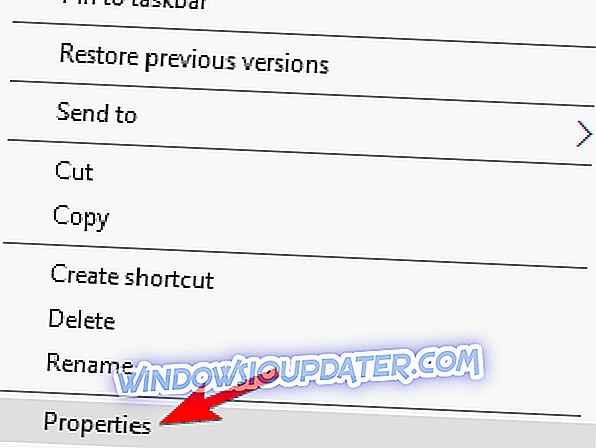
- Pergi ke tab Keserasian . Sekarang pilih Jalankan perisian ini dalam mod keserasian dan pilih Windows 7 dari senarai. Juga, pastikan anda menyemak kotak pilihan Run as Administrator juga. Klik Guna dan OK untuk menyimpan perubahan.
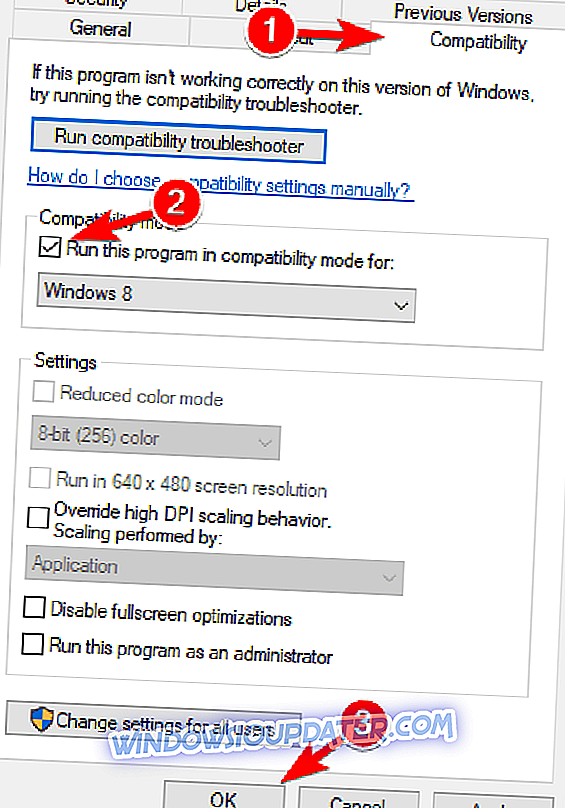
- Sekarang ulangi Langkah 5 untuk Fallout4Launcher.exe (ia sepatutnya berada di folder yang sama seperti Fallout4.exe ).
Penyelesaian 6 - Tukar Fallout4Prefs.ini
Pengguna mengadu bahawa mereka tidak boleh menjalankan Fallout 4 dalam mod skrin penuh, tetapi pada masa yang sama, permainan berfungsi dengan baik dalam mod windowed. Untuk membetulkannya, anda perlu melakukan yang berikut:
- Buka Explorer Fail dan pergi ke UsersDocumentsMy GamesFallout 4 .
- Buka fail bernama Fallout4Prefs.ini dengan Notepad .
- Cari pembolehubah berikut dan ubahnya ke nilai ini:
- bMaximizeWindow = 0
- bBorderless = 1
- bFull Screen = 0
- iSize H = 1080
- iSize W = 1920
- Juga, pastikan iSize H dan iSize W sepadan dengan resolusi skrin semasa yang anda gunakan.
- Simpan perubahan dan mulailah permainan.
Penyelesaian 7 - Tukar tetapan video anda
Menurut pengguna, anda mungkin dapat menyelesaikan masalah ini hanya dengan mengubah resolusi permainan. Untuk menyelesaikan masalah ini, resolusi dalam permainan anda sepadan dengan resolusi paparan dalam Windows. Setelah menukar resolusi anda, periksa apakah masalah masih berlaku.
Beberapa pengguna melaporkan bahawa bertukar ke mod Windowed menetapkan masalah untuk mereka, jadi anda mungkin mahu mencuba juga. Menghairankan, beberapa pengguna melaporkan bahawa melumpuhkan mod windowed memperbaiki masalah untuk mereka, jadi pastikan untuk mencuba kedua-dua tetapan.
Penyelesaian 8 - Membaiki pemasangan C ++ Redistributables
Banyak aplikasi memerlukan C ++ Redistributables untuk berfungsi dengan baik, dan jika komponen-komponen ini hilang atau jika ia tidak dipasang dengan betul, anda mungkin tidak dapat menjalankan Fallout 4 pada PC anda. Untuk membetulkan isu itu, dinasihatkan untuk memasang atau membaiki komponen yang diperlukan. Ini agak mudah kerana C ++ Redistributables yang diperlukan sudah tersedia dengan Fallout 4. Untuk memasangnya, ikuti langkah berikut:
- Navigasi ke direktori pemasangan Fallout 4. Secara lalai, ia mestilah SteamsteamappscommonFallout 4 .
- Navigasi sekarang ke direktori vcredist2012 .
- Di sana, anda perlu melihat dua fail vcredist.exe . Jalankan kedua-dua fail dan pilih Pembaikan dari menu.
- Ikut arahan pada skrin.
Selepas membaiki pemasangan untuk kedua-dua fail vcredist.exe, masalah itu harus diselesaikan sepenuhnya, dan permainan anda harus mula berfungsi lagi.
Penyelesaian 9 - Periksa sama ada kad grafik anda memenuhi keperluan perkakasan
Fallout 4 adalah permainan yang menuntut, tetapi sebelum anda dapat menjalankannya, anda perlu memeriksa apakah PC anda memenuhi syarat perkakasan. Menurut pengguna, mereka tidak dapat menjalankan Fallout 4 kerana kad grafik mereka tidak menyokong DirectX 11.
Fallout 4 memerlukan sokongan DirectX 11, dan jika grafik anda tidak dapat berfungsi dengan DirectX 11, satu-satunya pilihan anda adalah untuk meningkatkan kad grafik anda. Sebelum menaik taraf, pastikan untuk memeriksa konfigurasi kad grafik anda dan pastikan bahawa kad grafik anda tidak menyokong DirectX 11.
Penyelesaian 10 - Tukar Tetapan Aplikasi Grafik Boleh Tukar
Menurut pengguna, jika anda boleh menjalankan Fallout 4 pada Windows 10 PC anda, pastikan untuk menukar tetapan Grafik Boleh Tukar. Untuk berbuat demikian, buka Pusat Kawalan Catalyst atau Panel Kawalan Nvidia, dan cari Fallout 4 dalam senarai. Sekarang tukar tetapan Grafik ke Prestasi Tinggi .
Selepas melakukan itu, simpan perubahan dan cuba memulakan permainan lagi.
Penyelesaian 11 - Pastikan anda menggunakan sistem 64-bit
Menurut pengguna, Fallout 4 tidak berfungsi pada sistem 32-bit, jadi jika Anda menggunakan sistem operasi 32-bit, Anda tidak akan dapat menjalankan Fallout 4. Untuk memasang sistem operasi 64-bit pada PC anda, anda perlu mempunyai pemproses 64-bit. Ia juga bernilai menyebut bahawa anda tidak boleh menukar 32-bit ke dalam sistem 64-bit.
Jika anda menggunakan sistem pengendalian 32-bit, anda perlu melakukan pemasangan bersih dan memasang sistem 64-bit sebaliknya. Hampir semua komputer yang lebih baru menyokong sistem operasi 64-bit, jadi anda tidak akan mempunyai masalah memasang dan menjalankan sistem operasi 64-bit pada PC anda.
Itu sahaja, saya harap penyelesaian ini membantu anda untuk menyelesaikan masalah ini, dan anda akan dapat memainkan permainan Fallout yang baru pada Windows 10. Jika anda mempunyai sebarang komen atau pertanyaan, cuma tekan bahagian komen di bawah.